



  |   |
| 1 | Для Windows® XP щелкните кнопку пуск, Панель управления, Принтеры и другoeoбopyдoваниe, затем - Сканеры и камеры (или Панель управления, Сканеры и камеры). Для Windows® 98/Me/2000 щелкните кнопку пуск, Панель управления, затем - Сканеры и камеры. 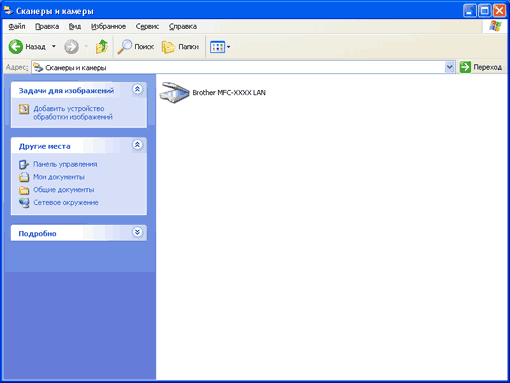 | ||||||
| 2 | Щелкните правой клавишей мыши значок “Сканер” и выберите Свойства. Будет представлено диалоговое окно свойств сетевого сканера. | ||||||
| 3 | Щелкните вкладку Настройка в сети и выберите соответствующий метод подключения. 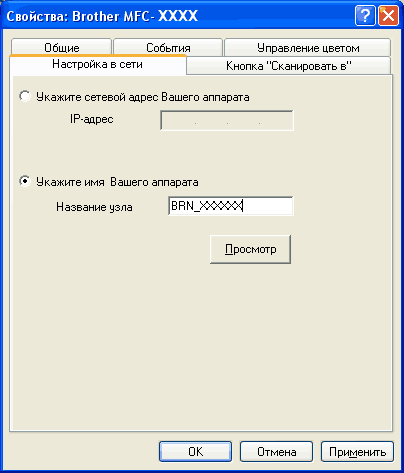
 | ||||||
| 4 | Щелкните вкладку Кнопка "Сканировать в" и введите имя своего ПК в поле Отобразить Имя. На ЖКД машины отображается вводимое вами имя. Настройка по умолчанию – имя вашего ПК. Можно ввести любое имя. 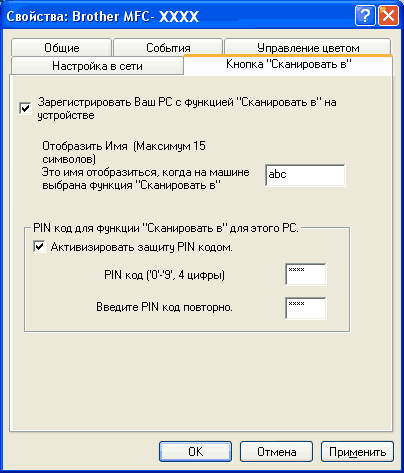 | ||||||
| 5 | Если вы не хотите получать нежелательные документы, введите ПИН-код из 4 цифр в поле PIN код и Введите PIN код повторно.. Для отправки данных на ПК, защищенный ПИН-кодом, до того, как документ может быть отсканирован и отправлен на машину, на ЖКД дается подсказка ввести ПИН-код. (См. Использование клавиши “Сканирование”.) | ||||||
  |   |